Androidスマホはパソコンの「iTunes」を使った音楽の同期ができないので、「Youtube Music」を使ってGoogleのクラウド経由で同期しよう。
iTunesのデータをブラウザにドラッグするだけ
CDから取り込んだり「iTunes Store」で購入した楽曲がパソコンに保存されている場合、そのデータをウェブブラウザで「Youtube Music」にアップロードしておこう。すると、スマホの「Youtube Music」アプリを使って鑑賞できるようになる。オフラインで聴きたいものは、端末にダウンロードしておくことも可能だ。アップロードの手順はドラッグ&ドロップするだけなので簡単だが、楽曲数が多いと時間がかかるので注意しよう。
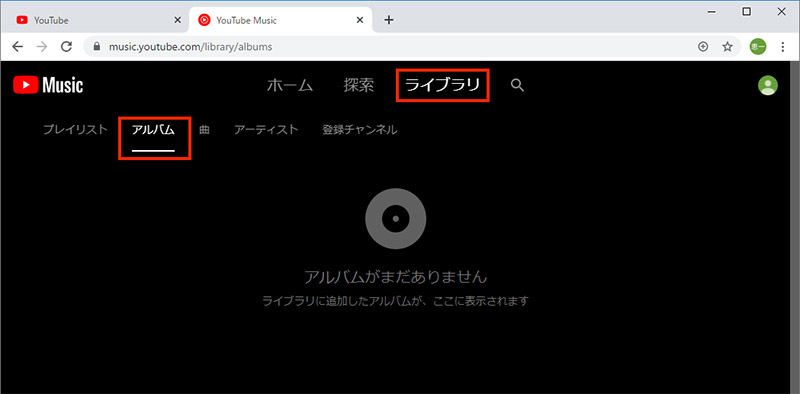
パソコンのウェブブラウザで「Youtube Music」(https://music.youtube.com/)を開き、「ライブラリ」→「アルバム」をクリックする
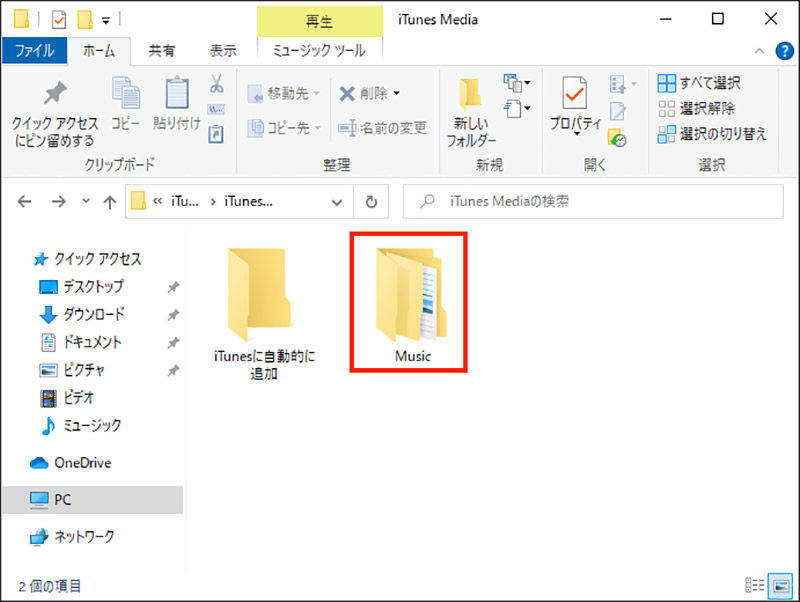
iTunesの楽曲データは自分のユーザーフォルダー内の「/ミュージック/iTunes/iTunes Media/Music/」に保存されているので、エクスプローラーで表示しておこう
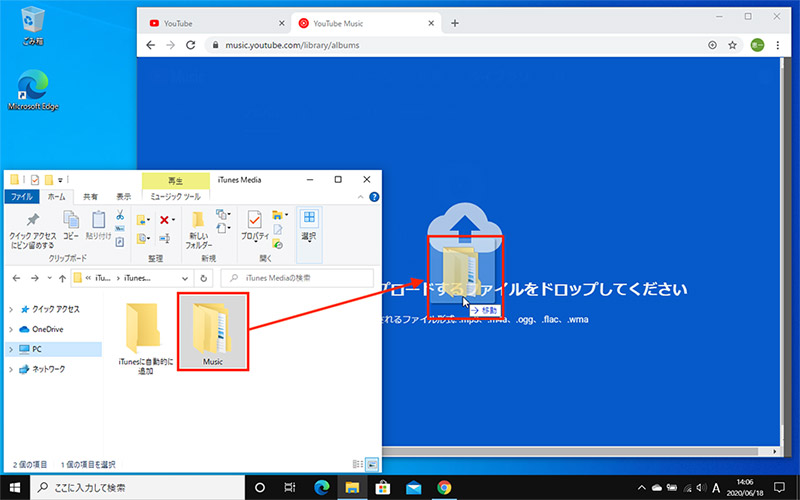
エクスプローラーの「Music」フォルダーのアイコンを、先ほどウェブブラウザで開いた「Youtube Music」ウィンドウにドラッグ&ドロップする。初回のみ「アップロード前の最後のステップ」ダイアログが表示されるので、「同意する」をクリックする
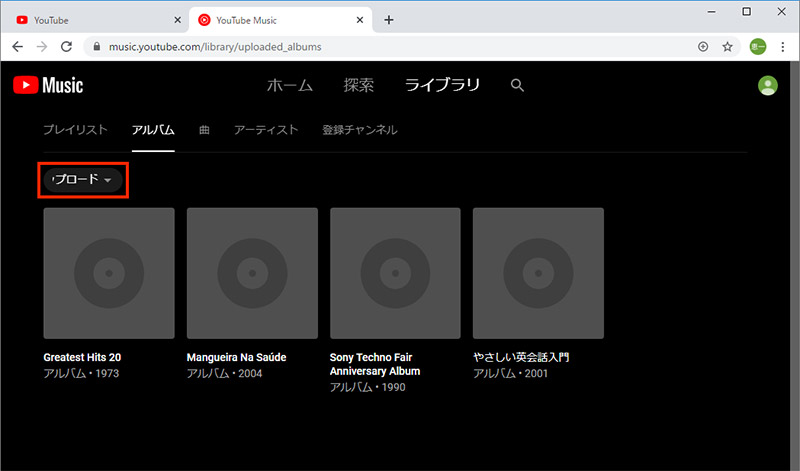
アップロードの進行状況はウェブブラウザの「Youtube Music」画面の左下に表示される。楽曲数が多いと時間がかかるので、そのまま放置しておけばよい。アップロードが完了したら、「ライブラリ」→「アルバム」画面の左上で「Youtube Music」を「アップロード」に切り替えよう
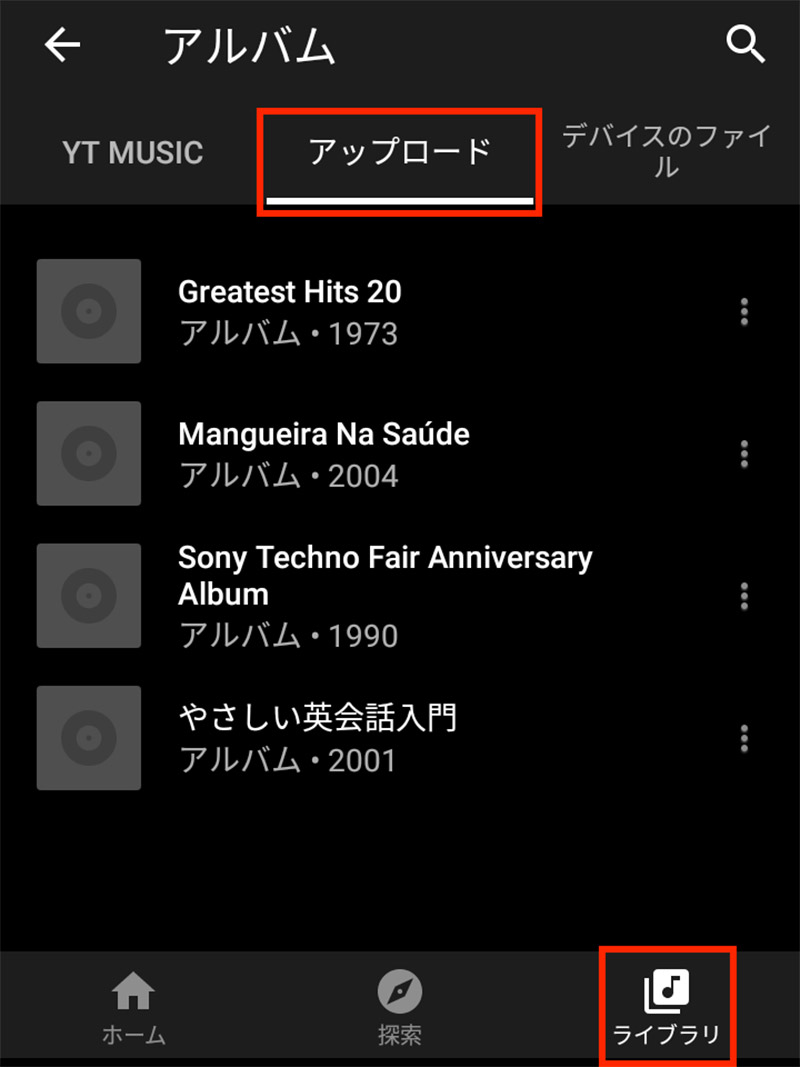
Androidスマホで「Youtube Music」アプリ(https://play.google.com/store/apps/details?id=com.google.android.apps.youtube.music)を起動し、「ライブラリ」→「アルバム」→「アップロード」をタップすると、パソコンからアップロードしたものが表示される
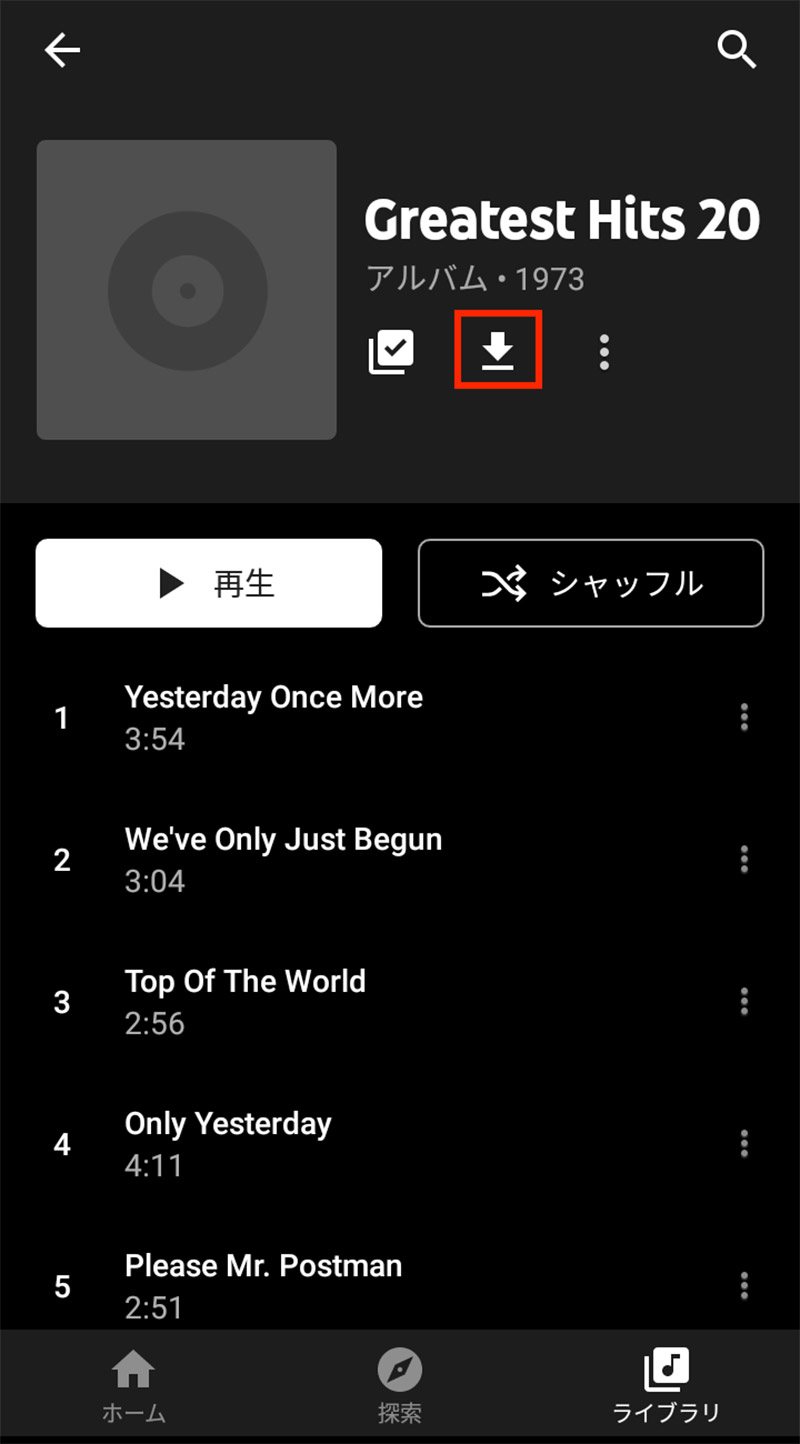
アルバムやプレイリスト画面で「ダウンロード」アイコンをタップすると、スマホに楽曲データが保存されるので、オフラインでも音楽を楽しめるようになる
Googleが提供する類似の音楽サービスである「Google Play Music」は、2020年後半に終了する予定になっている。「Youtube Music」と間違えて、そちらを使わないように注意しよう。



